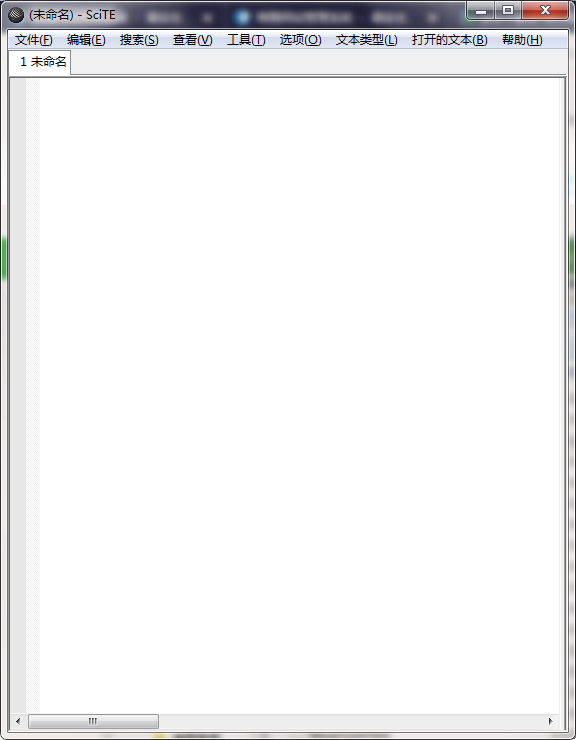Scite V5.3.1 官方版
Scite V5.3.1 官方版
 无插件
无插件
 360 √
360 √
 腾讯 √
腾讯 √
 金山 √
金山 √
 瑞星 √
瑞星 √
Scite文本编辑器是一款多功能免费文本编辑器工具,支持40 种文件类型的语法高亮显示,是带编程特色的通用编辑器。在软件中拥有高亮导出、代码折叠、自动完成、编译运行等功能,同时具有构建和运行程序的功能。支持linux和win32等多种环境,在windows下面只需要将下载的文件解压缩就能使用。除此之外软件中有多种快捷键功能,可以提高用户的工作效率。有需要的用户欢迎下载使用!
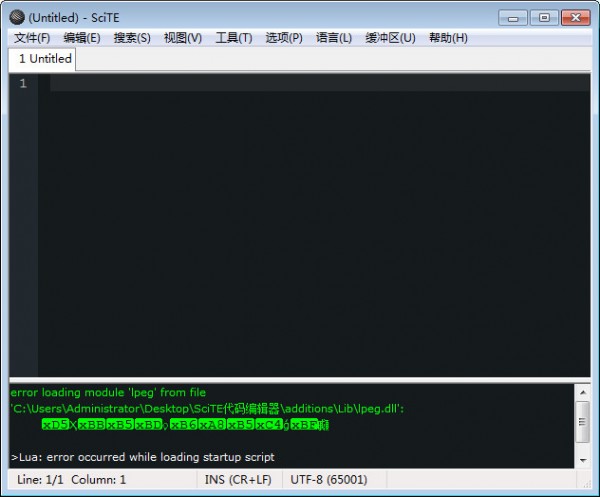
软件功能
1. 定制IDE
使用 SciTE ,可以借助 Lua 脚本语言扩展其功能并个性化 SciTE,以无缝集成到你的工作流程中,并帮助用户提高性能和生产力。
2. 界面直观简洁
SciTE 带有一个用户友好的界面,用户可以从中轻松打开和编辑您的项目。更重要的是,SciTE 具有查找和替换引擎,可以帮助快速轻松地查找和替换代码片段。
3. 导出
SciTE 还允许将文件连同突出显示导出为各种文件格式,例如 LaTex 或 PDF。
4. 多种语言支持
SciTE 还支持多种语言,例如 C、C++、HTML、Java、Javascript、Matlab、R 等。
软件特色
1. 高度可定制性
SCITE 编辑器支持高度的自定义设置,用户可以根据自己的需求调整编辑器的外观、主题、语言等。
2. 多标签支持
编辑器支持多标签,用户可以在同一个界面上管理多个项目的文件,方便进行多任务处理。
3. 丰富的语法高亮
支持超过40种语法的高亮显示,可以根据不同的文件类型选择不同的语法高亮。
4. 代码折叠
用户可以折叠代码的部分,减少界面上的显示内容,节省空间。
5. 自动完成
内置了自动完成功能,可以自动提示代码中的函数、变量等信息,提高编程效率。
6. 导出高亮
用户可以导出高亮显示的代码,方便在其他环境中使用。
7. 集成编译运行
支持集成编译运行,用户可以在编辑器中直接编译和运行代码,无需切换到其他环境。
8. 绿色小巧
SCITE 编辑器是绿色软件,无需安装,解压即可使用。
9. 开源免费
SCITE 编辑器是开源软件,用户可以自由地使用和修改。
安装步骤
1. 在系统之家下载scite编辑器最新版软件包。
2. 解压scite编辑器软件包,运行“EXE.文件”。
3. 双击打开,进入scite编辑器软件界面。
4. 此软件为绿色版,无需安装即可使用。
使用说明
配置文件介绍
由于配置参数不是采用图形界面,而且出看配置代码会比较混乱,所以大家要睁大眼睛好好看咯~ 程序中几个比较重要的配置文件(都在 SciTE 目录下面):
SciTEGlobal.properties 全局配置文件,一般不去改动。
SciTEUser.properties用户配置文件。对全局配置要改动的地方,都写在这个文件里。
SciTE.properties 本地配置文件,也就是针对当前目录的配置文件,会覆盖全局和用户配置文件。
html.properties 特定文件类型的配置文件,比如 html.properties就是专门针对网页文件的配置文件。
SciTEGlobal.properties 是程序的核心配置文件,所有的配置信息都在这个文件里面。一般情况下我们是不要改动这个文件。为什么不能在这个里面修改呢,其实也不是不可以,主要是因为yidabu网站的测试,在重装SciTE时,全局配置文件会被覆盖,那么不再这文件修改那在哪修改呢? 这就用到了程序为我们提供的用户配置文件。
SciTEUser.properties 。你可以对照SciTE文本编辑器的帮助手册,逐条查看对照。
SciTEGlobal.properties ,把要修改的属性记下来,写到sciteuser.properties中,因为在用户配置文件的配置优先于全局配置文件。而且在在重装SciTE之后用户配置文件则不会覆盖掉的。
快捷键介绍
Ctrl Keypad 放大文字。
Ctrl Keypad- 缩小文字。
Ctrl Keypad/ 还原文字大小到默认值。
Ctrl Tab 在最近打开的两个文件间循环。
Tab 缩进一个tab. 在用scite写笔记时, 每段一般按Tab缩进, 而不是按空格。从网上复制一篇文章到scite文本编辑器,全选,按一下tab, 首行标题顶格,二级标题顶部,就完成所用的文档格式化。
Shift Tab 取消一个tab的缩进。
Ctrl BackSpace 从光标位置删除到一个词的开始处, 中文由于无法断词, 如果用的是中文标点,就变成一直删除到行首了。如果用的英文标点,就删除到上一个英文标点处。
Ctrl Delete 从光标位置删除到一个词的结束处。
Ctrl Shift BackSpace 从光标位置删除到行首。
Ctrl Shift Delete 从光标位置删除到行尾。
Ctrl Home 光标移动到文档开始处。
Ctrl Shift Home 从光标处开始选择文本一直到行首。
Alt Home 到显示的行首。按End时光标只是移到行首第一个字的前面。
Alt Shift Home 扩展选择到行首 Ctrl End 光标移动到文档结束处。
Ctrl Shift End 从光标处选择文本一直到文档结束处。
Alt End 光标移动到行尾。
Alt Shift End 扩展选择到行尾。
Ctrl Keypad* 展开或收缩光标所在的折叠区域。这个很好记忆,这样理解:*号很象圆形的折叠符号。
Ctrl F2 创建或删除一条书签。 在写很长的文档或代码时, 加一个书签就很方便地可以跳来跳去 F2 跳到下一条书签。
Alt F2 扩展选择到下一条书签。 有什么用呢, 创建两条书签,光标移动到要选中的开始处, 按快捷键, 两条书签之间的内容就选中了。
下载地址
热门软件
石大师U盘重装系统 V2.0.0.1008 官方最新版
Microsoft Office 2021 最新版
显卡驱动完全卸载工具DDU V18.0.6.0 官方版
xinput1_4.dll文件 官方版
SteamSpeed(游戏平台转发软件) V31 官方版
微软商店(Microsoft Store) V22107.1401.6.0 官方最新版
京东燃动夏季活动脚本 V2021 免费版
理正结构工具箱 V8.0.0.1 绿色安装版
双人成行通关存档 V2021 最新版
JetBrains WebStorm(前端开发工具) V2021.2 汉化免费版
装机必备 更多+
电脑软件专题 更多+